cad中旋转复制的快捷键(复制命令绘制弹簧图案)
今天这个练习题是一个弹簧状的图形,主要使用CAD旋转命令与CAD复制命令,还有两点画圆命令,镜像命令等。使CAD制图软件给大家演示一下这个图形的绘制过程:
目标图形

绘制步骤:
1. 从图形的下方开始绘制,使用CAD直线命令绘制一条长度为50的直线。
直线
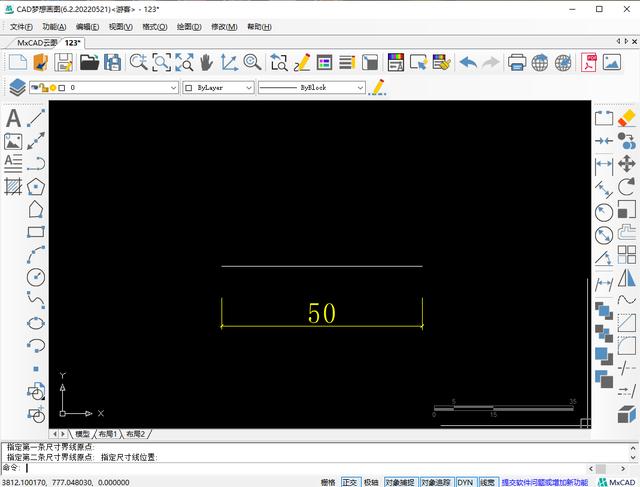
2.接着使用CAD偏移命令将直线向上偏移8的距离,然后在两条直线的端点之间,使用CAD两点画圆命令绘制两个直径为8的圆形。
偏移

两点画圆

3.根据图中的标注,图形中两个倾斜线段的夹角为30度,那么最下方斜线与水平线的夹角就是15度,然后选中绘制的柱状图案,命令行输入旋转命令快捷键RO,空格,指定旋转基点为右侧直径为8的圆形的圆心,然后输入复制指令C,空格,输入旋转角度为-15(顺时针旋转角度输入为负数,逆时针旋转角度输入为正数)
旋转15度

4.接着再次使用CAD旋转命令,选择旋转15度的图形,旋转基点为旋转柱状图形的左侧圆心,逆时针旋转30度。
逆时针旋转

5.然后使用复制命令,将两个旋转的柱状图形看作一个整体,选择旋转后的柱状图形,以图形右下角的圆形的圆心为基点,复制到旋转图形的右上角圆形的圆心处。依次复制3次,得到如下图的图案:
复制命令

6.接着选择最上方的倾斜柱体,使用CAD镜像命令,以柱体右侧的圆心为基点,水平镜像到上方。
镜像

7.将下方的水平柱体,以柱体左侧圆心为基点复制到最上方倾斜柱体的左侧圆心处,如下图:
复制

8.最后使用修剪命令,将多余的线段修剪掉。
修剪

免责声明:本文仅代表文章作者的个人观点,与本站无关。其原创性、真实性以及文中陈述文字和内容未经本站证实,对本文以及其中全部或者部分内容文字的真实性、完整性和原创性本站不作任何保证或承诺,请读者仅作参考,并自行核实相关内容。文章投诉邮箱:anhduc.ph@yahoo.com






